Instagram Story erstellen, bearbeiten & teilen
50.413 Aufrufe • Lesezeit: 5 Minuten
 Mit der Story-Funktion in Instagram postet ihr – ähnlich wie bei Snapchat – Fotos und kurze Videos, die nach 24 Stunden automatisch gelöscht werden. Das Feature erlaubt es euch Bilder und Videos zu einer Art Slideshow zusammenzufügen, die ihr zudem beliebig mit Filtern, Smileys, Texten etc. bearbeiten könnt. Wenn ihr neu bei Instagram seid oder der Story-Funktion (aus welchen Gründen auch immer) noch keine Beachtung geschenkt habt, zeigen wir euch im Folgenden, wie ihr das Feature nutzen könnt.
Mit der Story-Funktion in Instagram postet ihr – ähnlich wie bei Snapchat – Fotos und kurze Videos, die nach 24 Stunden automatisch gelöscht werden. Das Feature erlaubt es euch Bilder und Videos zu einer Art Slideshow zusammenzufügen, die ihr zudem beliebig mit Filtern, Smileys, Texten etc. bearbeiten könnt. Wenn ihr neu bei Instagram seid oder der Story-Funktion (aus welchen Gründen auch immer) noch keine Beachtung geschenkt habt, zeigen wir euch im Folgenden, wie ihr das Feature nutzen könnt.
Inhaltsverzeichnis
Was ist eine Instagram Story?
Für all jene, denen nicht ganz klar ist, was Instagram Stories eigentlich sind, vorab ein paar klärende Worte zur Funktion: Das Feature ist mittlerweile seit einiger Zeit in der App verfügbar und erfreut sich großer Beliebtheit. Zu finden sind die Stories in Form von runden Icons über dem Newsfeed auf der Startseite. Hier tauchen sowohl Stories von Personen als auch von Unternehmen, denen ihr folgt, auf.
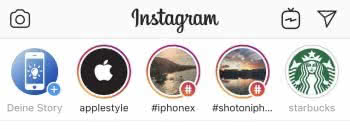
Tippt ihr eines der Icons an, gelangt ihr sofort zur Story des jeweiligen Freundes, Künstlers, etc., wo euch eine Slideshow bestehend aus Fotos und kurzen Videoclips angezeigt wird. Das Besondere dabei: Stories sind nur 24 Stunden für die Follower sichtbar und verschwinden nach Ablauf der Zeitspanne automatisch aus dem Newsfeed.
Anders als die Fotos und Videos, die ihr dauerhaft als Beitrag postet, erscheinen die Stories nicht in eurem persönlichen Instagram Feed. Perfekt also für Postings, die ihr nicht langfristig als Beitrag in eurem Feed haben wollt. Mit ein paar Tricks könnt ihr jedoch auch eure eigenen und sogar fremde Instagram Stories speichern.
Tipp: Wusstet ihr, dass ihr auch selbstlöschende Fotos und Videos in Instagram verschicken könnt?
Instagram Story erstellen – so geht’s
Um eure eigene Instagram Story zu erstellen, müsst ihr zunächst die Story-Kamera starten. Diese erreicht ihr über die Startseite (Haus-Symbol unten links) auf drei verschiedene Arten:
- Wischt von links nach rechts über den Bildschirm.
- Tippt in der oberen linken Ecke auf das Kamera-Symbol.
- Wenn ihr gerade keine Story gepostet habt, könnt ihr oben links auf euer Profilbild mit dem kleinen Plus tippen. Über ein längeres Drücken des Icons könnt ihr weitere Bilder zu eurer Story hinzufügen (dazu gleich mehr).
Die Kamera befindet sich standardmäßig im „Normal“-Modus, sobald ihr sie startet. Hier reicht ein Tipp auf den weißen Auslöser-Button, um ein Foto zu knipsen. Mit einem Wisch nach oben über den Bildschirm könnt ihr übrigens auch bereits bestehende Bilder aus der iPhone Fotos-App zu eurer Story hinzufügen.
Haltet ihr den Auslöser hingegen gedrückt, könnt ihr ein maximal 15 Sekunden langes Video machen. Dass ein Video aufgenommen wird, erkennt ihr an der Animation, die um den Kreis herumläuft.
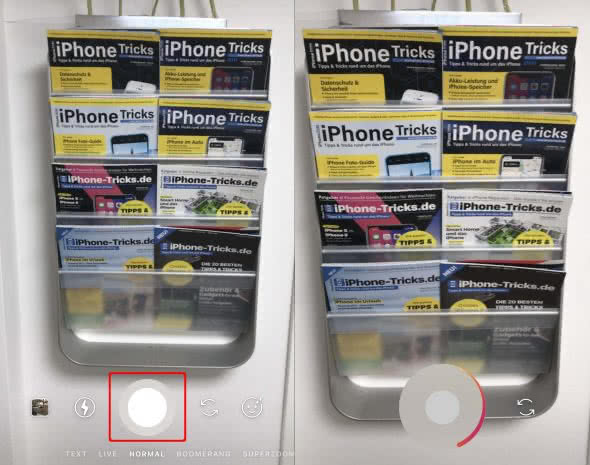
Front- und Rückkamera wechselt ihr übrigens über das Pfeil-Icon rechts neben dem Auslöser, den Blitz stellt ihr über das entsprechende Icon links neben dem Button ein.

In Instagram Story mehrere Bilder zusammenfügen
Ihr könnt auch mehrere Fotos und Videos hintereinander zu einer längeren Story zusammenfügen, indem ihr eine Aufnahme nach der anderen postet. Teilt einfach mehrere Fotos und/oder Videos, indem ihr (wie oben beschrieben) auf der Startseite von links nach rechts wischt oder auf das Kamera-Symbol oben links tippt.
Alternativ könnt ihr auch eure Story gedrückt halten und dann auf „In deiner Story posten“ tippen. Postet dann wie gewohnt eure Aufnahme. Diese wird automatisch an die bestehende Story drangehängt.
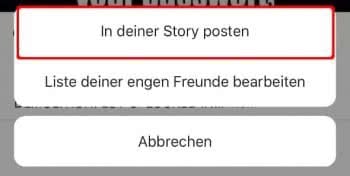
Instagram Story bearbeiten & teilen
Bevor ihr euren Clip oder das Foto postet, könnt ihr es mit verschiedenen Tools bearbeiten. Über die Icons in der oberen rechten Bildschirmecke könnt ihr eurer Aufnahme diverse Sticker, Emojis, Malereien, Texte oder Effekte und Masken hinzufügen. Wischt mit dem Finger nach links oder rechts um verschiedene Filter hinzuzufügen. Mit einem Tipp auf das Pfeil-Icon könnt ihr zudem eure Instagram Story in der Fotos-App auf dem iPhone speichern, bevor ihr sie postet.

Neben einem normalen Foto oder Video habt ihr im Kamera-Modus noch andere Möglichkeiten euch kreaktiv auszutoben. In der untersten Leiste findet ihr ganz links die Option „Text“, mit der ihr einen eigenen Text vor buntem Hintergrund bzw. Kamerabild festhalten könnt. Weiterhin könnt ihr unter „Live“ eine Live-Übertragung starten bspw. für eine kleine Frage-Antwort-Runde mit euren Followern.
Bei „Boomerang“ handelt es sich um den bekannten Vor-und-Zurück-Effekt bei Bildern. „Superzoom“ wertet eure Aufnahme mit lustigen Zoom-Effekten auf, während „Fokus“ einen Tiefenschärfe-Effekt (Bokeh) z. B. für Porträtfotos erzeugt. Mit „Rewind“ lasst ihr zudem einen Videoclip rückwärts abspielen. „Freihändig“ erlaubt es euch, ein Video aufzunehmen, ohne den Auslöser-Button gedrückt zu halten.
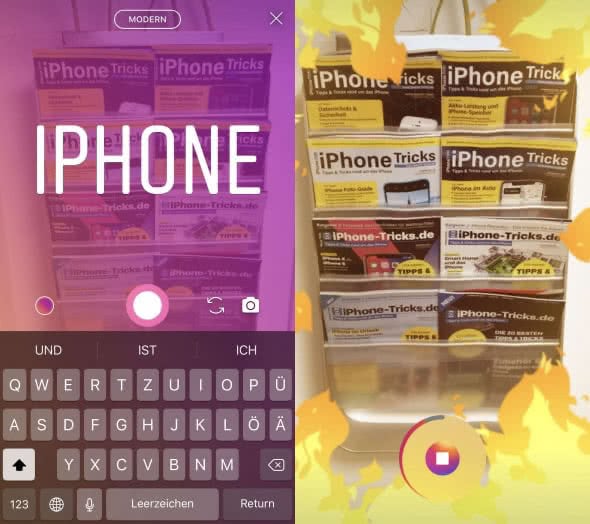
Sobald ihr eure Aufnahme fertiggestellt habt, könnt ihr diese mit einem Tipp auf „Deine Story“ für alle Follower sichtbar posten oder per Tipp auf „Enge Freunde“ nur für bestimmte Personen sichtbar machen.
Alternativ könnt ihr auch auf den „Senden an“-Button drücken und dort genauer auswählen, mit welchen Personen ihr die Story teilen wollt. Diese bleibt dann 24 Stunden lang für Freunde und Follower verfügbar bis sie automatisch gelöscht wird.

Instagram Story als Beitrag teilen
Falls euch eure Instagram Story derart gefällt, dass ihr sie dauerhaft behalten möchtet, könnt ihr diese als Beitrag in eurem Instagram Feed teilen. Öffnet dafür per Fingertipp die jeweilige Story und drückt auf die drei Punkte bzw. „Mehr“ unten rechts. In dem sich öffnenden Menü wählt ihr die Option „Als Beitrag teilen …“.
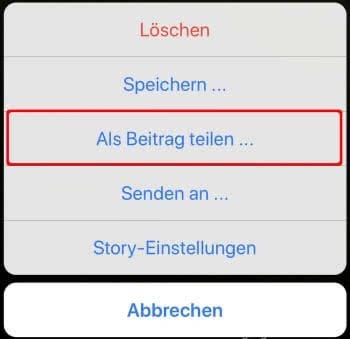
Je nachdem welches Fotos oder Video eurer Story gerade angezeigt wird, könnt ihr dieses als neuen Beitrag posten. Bevor ihr die Aufnahme als Beitrag teilt, könnt ihr sie noch mit Filtern aufhübschen und eine Bildunterschrift hinzufügen oder Personen markieren.